Είναι αναμφισβήτητο ότι το YouTube είναι το μέρος όπου διαμένουν τα εκατομμύρια βίντεο και είδη μουσικής. Αυτός είναι ο λόγος που πολλοί άνθρωποι σε όλο τον κόσμο ψυχαγωγούνται σε αυτήν την πλατφόρμα. Όλα αυτά τα χρόνια, το YouTube κυκλοφόρησε την εφαρμογή μουσικής του ως μέρος της καινοτομίας του. Αυτή η δυνατότητα είναι παρόμοια με το Apple Music, το Spotify και άλλες εφαρμογές μουσικής, όπου μπορείτε να ανεβάσετε και να ακούσετε μουσική ανά πάσα στιγμή. Για το λόγο αυτό, πολλοί από τους χρήστες του ρωτούν εάν συμπιέζει τον ήχο όταν τους ανεβάζουν οι κάτοχοι μουσικής. Ως εκ τούτου, θα αποκαλύψετε την απάντηση στην ερώτηση σχετικά με το πώς το YouTube συμπιέζει τον ήχο καθώς συνεχίζετε να διαβάζετε και να τελειώνετε αυτήν την ανάρτηση.
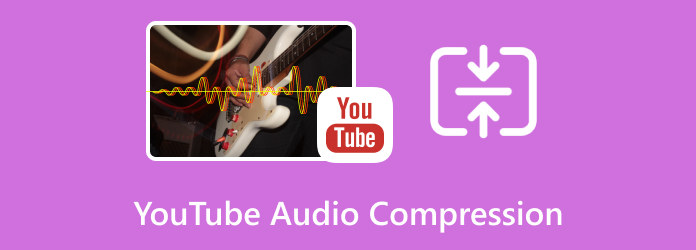
Μέρος 1. Το YouTube Music συμπιέζει τον ήχο
Για να απαντήσετε σε αυτήν την ερώτηση, ναι, το YouTube Music μπορεί να λειτουργήσει για τη συμπίεση αρχείων μουσικής. Όπως πολλές άλλες υπηρεσίες ροής, το YouTube Music χρησιμοποιεί συνήθως συμπίεση για να παρέχει αποτελεσματικά ηχητικό περιεχόμενο μέσω του Διαδικτύου. Η μέθοδος συμπίεσής του εφαρμόζεται για να μειώσει το μέγεθος των αρχείων ήχου που μεταδίδονται. Λοιπόν, γιατί το YouTube συμπιέζει τον ήχο; Αυτό σημαίνει ότι θα σας βοηθήσει να εξοικονομήσετε το περιεχόμενο φόρτωσης και το εύρος ζώνης πιο γρήγορα. Επιπλέον, η συμπίεση ήχου σε υπηρεσίες ροής χρησιμοποιεί κωδικοποιητές όπως το AAC ή το Ogg Vorbis που χρησιμοποιούν διαφορετικές μεθόδους για να μειώσουν το μέγεθος του αρχείου διατηρώντας παράλληλα αποδεκτή ποιότητα. Ωστόσο, ο βαθμός συμπίεσης μπορεί να ποικίλλει ανάλογα με τη συσκευή του χρήστη, τη σύνδεση στο διαδίκτυο που χρησιμοποιεί και την ποιότητα ροής που επέλεξε.
Σημειώστε ότι οι ρυθμίσεις για υψηλότερη ποιότητα συνήθως περιλαμβάνουν λιγότερο επιθετική συμπίεση, η οποία δυνητικά καταναλώνει περισσότερα δεδομένα αλλά παράγει καλύτερη ποιότητα ήχου. Ευτυχώς, το YouTube Music σάς επιτρέπει να επιλέξετε την ποιότητα ροής που ταιριάζει στους διαθέσιμους πόρους και τις προτιμήσεις του δικτύου σας, συμπεριλαμβανομένων επιλογών για ήχο υψηλότερης ποιότητας, εάν έχετε καλή σύνδεση στο διαδίκτυο και θέλετε να χρησιμοποιήσετε περισσότερα δεδομένα.
Μέρος 2ο. Πώς λειτουργεί το YouTube για τη συμπίεση μουσικής
Χειριστήρια YouTube Music συμπίεση ήχου για τη βελτιστοποίηση της παράδοσης μουσικής στους χρήστες. Αυτό σημαίνει ότι δεν έχετε άμεσο έλεγχο των ρυθμίσεων συμπίεσης στο YouTube Music, με αποτέλεσμα να ατυχείτε να αναζητήσετε την απάντηση στην ερώτηση πώς να αποφύγετε τη συμπίεση ήχου του YouTube. Ωστόσο, αυτή η πλατφόρμα στοχεύει να προσφέρει ήχο στην καλύτερη δυνατή ποιότητα με βάση την επιλεγμένη ποιότητα ροής. Έτσι, δείτε πώς μπορείτε να επιλέξετε την επιθυμητή ποιότητα ροής σε αυτήν την εφαρμογή.
Βήμα 1.Ενεργοποιήστε το YouTube Music
Επισκεφτείτε τον ιστότοπο YouTube Music στο πρόγραμμα περιήγησής σας στον ιστό ή ανοίξτε την εφαρμογή YouTube Music στην κινητή συσκευή σας. Τώρα, συνδεθείτε με τον Λογαριασμό σας Google εάν δεν έχετε συνδεθεί ακόμα.
Βήμα 2.Πρόσβαση στις Ρυθμίσεις
Εάν χρησιμοποιείτε τον Ιστό, κάντε κλικ στην εικόνα του προφίλ σας που βρίσκεται στην επάνω δεξιά γωνία της αρχικής οθόνης σας και, στη συνέχεια, επιλέξτε το Ρυθμίσεις επιλογή. Τώρα, εάν χρησιμοποιείτε την εφαρμογή για κινητά, πατήστε στην εικόνα του προφίλ σας και μετά την επιλογή Ρυθμίσεις.

Βήμα 3. Πλοηγηθείτε στην Ποιότητα αναπαραγωγής
Στο Ρυθμίσεις μενού, αναζητήστε μια επιλογή που σχετίζεται με την ποιότητα. Το όνομα μπορεί να διαφέρει, αλλά στην παρακάτω εικόνα, θα χρειαστεί να κάνετε κλικ στο Αναπαραγωγή κουμπί στο Ποιότητα ήχου επιλογή. Επιλέξτε την ποιότητα ροής που ταιριάζει στις προτιμήσεις και τις συνθήκες δικτύου σας. Λάβετε υπόψη ότι οι ρυθμίσεις υψηλότερης ποιότητας θα προσφέρουν λιγότερο συμπιεσμένο ήχο, αλλά ενδέχεται να καταναλώσουν περισσότερα δεδομένα, επομένως κάντε την επιλογή σας ανάλογα. Μετά την επιλογή, οι αλλαγές θα εφαρμοστούν στο επόμενο

Μέρος 3. Πώς να βελτιώσετε την ποιότητα της μουσικής YouTube
Με τις ρυθμίσεις και την εξυπηρέτηση του YouTube Music που φαίνονται παραπάνω, η πλατφόρμα θα σας παραδώσει το ηχητικό περιεχόμενο στο επίπεδο ποιότητας που έχετε επιλέξει. Επομένως, εάν επιλέξετε υψηλότερη συμπίεση, είτε για να ταιριάζει στη βιβλιοθήκη σας είτε στις απαιτήσεις της πλατφόρμας, τότε μπορείτε να περιμένετε χαμηλότερη έως σχεδόν κακή ποιότητα. Ωστόσο, μπορείτε να το διορθώσετε αλλάζοντας το bitrate του αρχείου χρησιμοποιώντας το καλύτερο εργαλείο συμπιεστή ήχου του Video Converter Ultimate. Είναι ένα αξιοσημείωτο βοηθητικό πρόγραμμα που σας επιτρέπει να διορθώσετε μειώνοντας ταυτόχρονα το μέγεθος του αρχείου του συμπιεσμένου ήχου YouTube σε Mac και επιτραπέζιο υπολογιστή. Με αυτό Video Converter Ultimate, μπορείτε να απολαύσετε άλλα εργαλεία επεξεργασίας για το αρχείο ήχου σας, όπως αφαίρεση θορύβου, ενίσχυση έντασης ήχου, συγχρονισμό ήχου, συσκευή εγγραφής και πολλά άλλα.
Ένας άλλος αξιοσημείωτος λόγος για να το ισχυριστείς είναι ότι είναι απλό και ωφέλιμο, καθιστώντας το κατάλληλο για αρχάριους ή άπειρους χρήστες. Επομένως, αν είστε επίσης αρχάριος, ας εξερευνήσουμε μαζί τη μέθοδο συμπίεσης που παράγει εξόδους υψηλής ποιότητας για ροή μουσικής στο YouTube.

- Εύκολη και γρήγορη διαδικασία συμπίεσης ήχου.
- Υπάρχουν πολλά εργαλεία επεξεργασίας που μπορείτε να χρησιμοποιήσετε κατά τη συμπίεση του ήχου.
- Υποστήριξη για περισσότερες από 500 διαφορετικές μορφές βίντεο και ήχου.
- Γρήγορη διαδικασία συμπίεσης, μετατροπής και βελτίωσης λόγω επιτάχυνσης υλικού.
ΔΩΡΕΑΝ Λήψη
Για Windows
Ασφαλής λήψη
ΔΩΡΕΑΝ Λήψη
για macOS
Ασφαλής λήψη
Πώς να συμπιέσετε τον ήχο για το YouTube
Βήμα 1.Κατεβάστε το λογισμικό υπολογιστή
Κάντε λήψη και εκκινήστε το λογισμικό στον υπολογιστή σας αφού κάνετε κλικ στο Κατεβάστε κουμπιά πάνω.
Βήμα 2.Πρόσβαση στον συμπιεστή ήχου
Μόλις φτάσετε στην κύρια διεπαφή, κάντε κλικ στο Εργαλειοθήκη καρτέλα μενού στο επάνω κεντρικό τμήμα. Στη συνέχεια, αναζητήστε το Συμπιεστής ήχου εργαλείο ανάμεσα στα εργαλεία εκεί και κάντε κλικ σε αυτό.

Βήμα 3.Ανεβάστε το αρχείο ήχου για συμπίεση
Μετά από αυτό, χτυπήστε το Συν υπογράψτε στο κέντρο του νέου παραθύρου για να ανεβάσετε το αρχείο ήχου που πρέπει να συμπιέσετε.

Βήμα 4.Συμπιέστε το Αρχείο
Μόλις φορτωθεί το αρχείο, μεταβείτε στο Ρυθμός bit τμήμα και μειώστε την τιμή για να μειώσετε το μέγεθος. Εναλλακτικά, μπορείτε επίσης να σύρετε το ρυθμιστικό προς τα αριστερά για να μειώσετε το μέγεθος του αρχείου. Στη συνέχεια, κάντε κλικ στο Συμπιέζω κουμπί για εφαρμογή και αποθήκευση του συμπιεσμένου αρχείου.

Υπόδειξη:
Εκτός από τη συμπίεση του ήχου για το YouTube, μπορείτε αφαιρέστε το θόρυβο από το αρχείο ήχου πριν το ανεβάσετε στο YouTube.
Μέρος 4. Συχνές ερωτήσεις σχετικά με το YouTube Music
-
Είναι το YouTube 44.1 ή 48;
Το YouTube χρησιμοποιεί συνήθως 48 kHz ρυθμό δειγματοληψίας ήχου.
-
Πόσο συμπιέζεται η ποιότητα ήχου του YouTube;
Το YouTube συμπιέζει τον ήχο του χρησιμοποιώντας τον κωδικοποιητή AAC. Ο βαθμός συμπίεσης μπορεί να ποικίλλει, αλλά είναι συνήθως περίπου 126-165 kbps για στερεοφωνικό ήχο. Αυτό το επίπεδο συμπίεσης είναι σημαντικά χαμηλότερο από τον ήχο ποιότητας CD (44,1 kHz, 16-bit, 1411 kbps).
-
Το YouTube υποστηρίζει 320 kbps;
Από προεπιλογή, το YouTube δεν υποστηρίζει ροή ήχου 320 kbps. Αν και μπορείτε να βρείτε ήχο υψηλής ποιότητας στο YouTube, είναι συνήθως χαμηλότερος σε bitrate λόγω συμπίεσης.
-
Υπάρχει μεγάλη διαφορά μεταξύ 44,1 και 48 kHz;
Η διαφορά μεταξύ ενός ρυθμού δειγματοληψίας ήχου 48 kHz και 44,1 kHz είναι γενικά πολύπλοκη και μπορεί να μην είναι πολύ αισθητή στον μέσο ακροατή. Και οι δύο ρυθμοί δειγματοληψίας θεωρούνται υψηλής ποιότητας για ψηφιακό ήχο και η επιλογή μεταξύ τους εξαρτάται συχνά από τις συγκεκριμένες απαιτήσεις του έργου ή της πλατφόρμας. Ωστόσο, ο υψηλότερος ρυθμός δειγματοληψίας των 48 kHz μπορεί να αποτυπώσει ελαφρώς περισσότερες λεπτομέρειες υψηλής συχνότητας.
Τυλίγοντας
Ορίστε το έχετε. Όλες οι λύσεις για την επίλυση του Συμπίεση ήχου YouTube. Αυτό το άρθρο σας παρέχει τις πληροφορίες που χρειάζεστε και, επομένως, σας βοηθά με τις περιπλανήσεις σας για συμπίεση του YouTube; Τότε μη διστάσετε να το μοιραστείτε με τους φίλους σας! Επίσης, κάντε μια λιχουδιά και δοκιμάστε το καλύτερο εργαλείο συμπίεσης ήχου Video Converter Ultimate!
Περισσότερα από το Blu-ray Master
- Το Google Drive συμπιέζει τον ήχο βίντεο [Απάντηση]
- Συμπιεστής βίντεο 8 MB: Μια σε βάθος ανασκόπηση για να παρατηρήσετε το εργαλείο
- 4 καλύτεροι συμπιεστές βίντεο για το Discord που πρέπει να γνωρίζετε
- Πώς να συμπιέσετε τον ήχο στο Audacity με λεπτομερή βήματα
- Συμπίεση αρχείων M4A: Κορυφαίοι 3 συμπιεστές για καλύτερη απόδοση
- Πώς να συρρικνώσετε ένα αρχείο MP3 για email με τρεις αποτελεσματικούς τρόπους


